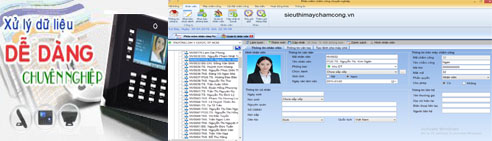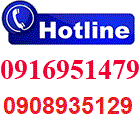Dịch vụ cài đặt phần mềm máy chấm công ronald Jack x682c, x628, x628h, x628p
Siêu thị máy chấm công cung cấp Dịch vụ cài đặt phần mềm máy chấm công ronald Jack x682c, x628, x628h, x628p giá rẻ nhất tại việt nam.
Liên hệ: 0908 935 129 -0916 096 479
Link tải phần mềm máy chấm công ronald jack x628 tải về
Hướng dẫn sử dụng máy chấm công Ronald Jack X628C
Máy chấm công vân tay Ronald Jack X628C có thiết kế rất nhỏ gọn, bắt mắt và chức năng các phím rất rõ ràng, dễ sử dụng. Đặc biệt với giao diện bằng tiếng Việt và tiếng Anh giúp người dùng tiếp cận và sử dụng máy một cách dễ dàng và đơn giản nhất.
Các phím từ 0 -> 9: Vừa có chức năng đặt ID cho nhân viên (ID chỉ là số), vừa có chức năng thể hiện các chữ cái tương ứng để đặt tên cho nhân viên.
Phím ESC: Nhấn để quay lại Menu hoặc thoát ra màn hình chính.
Phím M/OK: Nhấn để đăng nhập Menu chính của thiết bị. Bên cạnh đó dùng để tùy chỉnh các mục thêm, sửa, xóa trong tab Quản lý nhân viên.
Phím ![]() : Khi khai báo ID nhân viên, nếu muốn đặt ID cho nhân viên bằng số khác mà không phải ID mặc định thì dùng phím này để xóa. Bên cạnh đó, phím có tác dụng như một phím di chuyển sang trái.
: Khi khai báo ID nhân viên, nếu muốn đặt ID cho nhân viên bằng số khác mà không phải ID mặc định thì dùng phím này để xóa. Bên cạnh đó, phím có tác dụng như một phím di chuyển sang trái.
2. Đăng nhập vào Menu để thiết lập thông số kỹ thuật
Nhấn giữ phím M/OK trong 5 giây để vào giao diện Menu chính
Tại đây, người sử dụng có thể cài đặt các thông số như: Quản lý khai báo nhân viên, cài đặt kết nối MCC, thiết lập hệ thống thông tin,…
Chọn mục nhân viên mới: Cho phép khai báo, đăng ký thông tin ID, vân tay, mật mã… cho nhân viên mới. Nhấn Phím OK để đăng nhập vào cửa sổ đăng ký thông tin của nhân viên mới như hình dưới đây:
- Số ID: Cho phép bạn đặt ID cho nhân viên.
- VT: Chọn để đăng ký vân tay.
- M.mã: Đăng ký mật mã.
- Quản lý: Nếu đăng ký cho nhân viên làm việc bình thường thì đặt là nhân viên. Còn khai báo vân tay cho người quản lý MCC thì đặt là mục quản lý.
Đặt vân tay nhân viên lên mắt đọc và ấn 3 lần liên tiếp để xác nhận thông tin vân tay
Mỗi nhân viên có thể đăng ký sử dụng tối đa 10 vân tay. Khi xác nhận vân tay nên đặt đúng tâm, hơi ấn nhẹ đảm bảo cho thiết bị nhận dạng vân tay rõ ràng và chính xá
Nếu màn hình hiển thị như trên có nghĩa người dùng đã đăng ký thành công, lưu dữ liệu và tiến hành thiết lập các thông số tiếp theo. Trường hợp xác nhận lỗi, không chính xác, màn hình sẽ hiển thị dấu X đỏ, người dùng cần thực hiện lại thao tác đăng ký trên.
Nếu muốn đăng ký thêm vân tay trên cùng một ID người dùng, nhấn M/OK để tiếp tục đăng ký như bước trên. Để lưu trữ lại thông tin nhấn ESC 2 lần màn hình sẽ hiện lên thông báo như hình dưới và nhân OK để lưu lại:
Kết nối máy chấm công với phần mềm:
Sau khi thiết lập và kết nối thành công, người sử dụng có thể giao tiếp 2 chiều giữa MCC và các phần mềm chấm công chuyên dụng trên máy tính để quản lý chấm công, tính giờ làm, in, xuất báo cáo hàng tháng…
Phần mềm chấm công ronald jack pro chuyên dùng cho máy chấm công.
Bài viết khác
- Dịch vụ thay mắt đọc vân tay máy chấm công Ronald Jack, Wise Eye, Mita, Gigata chính hãng
- Sửa máy chấm công tận nơi 24/7 cả ngày lễ tết tại TP.HCM
- Tìm hiểu về máy chấm công vân tay giá rẻ nhất thị trường được nhiều khách hàng ưa chuộng
- Thay cụm mắt đọc vân tay máy chấm công chính hãng
- Thanh lý máy chấm công vân tay cũ tại tphcm bảo hành 12 tháng
-

CASHTA 5800UV máy đếm tiền phát hiện giả giá rẻ
Giá: Liên hệ
-

Máy chấm công Ronald Jack X628 Pro
Giá: Liên hệ
-

Máy chấm công bằng thẻ giấy NE-5000
Giá: Liên hệ
-

Máy chấm công vân tay Ronald Jack TFT 600
Giá: Liên hệ
-

Máy chấm công vân tay Ronald Jack 8683
Giá: Liên hệ
-

Máy chấm công thẻ cảm ứng Ronald Jack K300
Giá: Liên hệ
-

Máy chấm công KINGPOWER 670A
Giá: Liên hệ
-

Máy chấm công RONALD JACK RJ 2200A
Giá: Liên hệ
-

Máy chấm công Ronald Jack X928-c
Giá: Liên hệ
-

Máy chấm công RONALD JACK K70
Giá: Liên hệ